
Al igual que las computadoras, es posible tomar una captura de pantalla en iOS. Dominar esta función en el iPhone le permitirá "guardar" la pantalla de su iPhone en su álbum de Fotos tal como estaba cuando fue capturada.
Esta función de captura de pantalla está disponible en todas las versiones de iPhone excepto en la primera. La maniobra es muy sencilla, pero cambia según tu modelo. Por lo general, solo necesitará presionar dos botones separados durante unos segundos y luego soltarlos.
También tenga en cuenta que la captura de pantalla funciona en otros dispositivos con iOS, como un iPad o un iPod touch.
Tome una captura de pantalla en iPhone X, iPhone Xr, iPhone Xs
- Colócate en lo que quieres capturar: una foto, un vídeo en pausa, una página de software, una web, mensajes...

- Presione el botón al mismo tiempo En modo de espera así como el botónaumento de volumen, luego suelte los botones.

- La pantalla de su iPhone mostrará un breve destello blanco, así como un cuadro que contiene su captura de pantalla en la parte inferior izquierda de la pantalla.
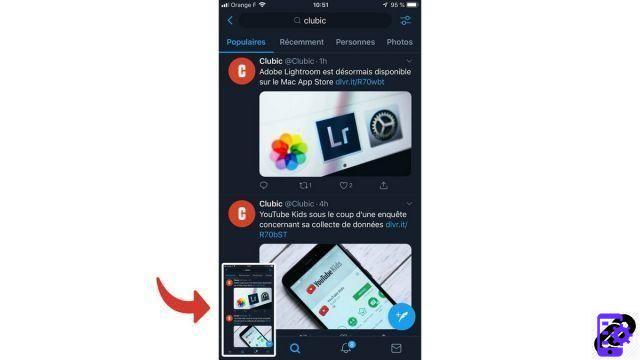
- Presione brevemente este marco si desea agregar dibujos o texto usando las funciones deAnotación desde tu iPhone.

- Manténgalo presionado para compartir su captura de pantalla.

Tome una captura de pantalla en iPhone 8 o anterior
- Colócate en lo que quieres capturar: una foto, un vídeo en pausa, una página de software, una web, mensajes...

- Presione el botón al mismo tiempo En modo de espera y el botón de inicio, luego suelte los botones.

- La pantalla de su iPhone mostrará un breve destello blanco, así como un cuadro que contiene su captura de pantalla en la parte inferior izquierda de la pantalla.
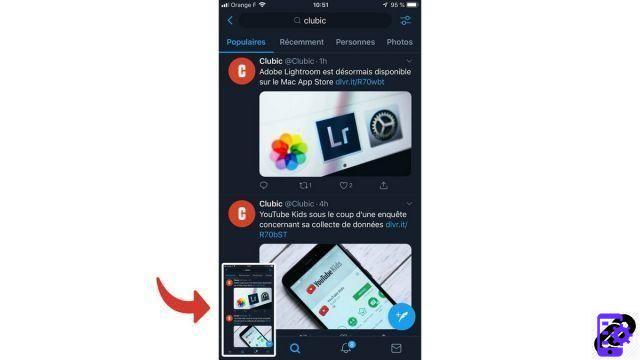
- Presione brevemente este marco si desea agregar dibujos o texto usando las funciones deAnotación desde tu iPhone.

- Manténgalo presionado para compartir su captura de pantalla.

Tenga en cuenta que la captura de pantalla del iPhone captura todo lo que ve en la pantalla.
Encuentra otros tutoriales que te ayudarán a dominar todas las funciones de tu iPhone:
- ¿Cómo medir con tu iPhone?
- ¿Cómo escanear un documento con tu iPhone?
- ¿Cómo filmar la pantalla de tu iPhone?
- ¿Cómo activar el modo de ahorro de energía en un iPhone?
- ¿Cómo activar el modo oscuro en un iPhone?
- ¿Cómo aumentar el tamaño de fuente de tu iPhone?
- ¿Cómo imprimir desde tu iPhone?
- ¿Cómo crear un atajo y usarlo con Siri en iPhone?
- ¿Cómo agregar un acceso directo a la web en la página de inicio de su iPhone?
- ¿Cómo usar efectos en iMessage?
- ¿Cómo filtrar los mensajes de iMessage cuyo remitente se desconoce?
- ¿Cómo dejo una conversación grupal de iMessage?
- ¿Cómo crear un chat grupal de iMessage?
- ¿Cómo hago una llamada FaceTime?
- ¿Cómo crear y usar un Memoji?
- ¿Cómo edito y elimino un método de pago en Apple Pay?
- ¿Cómo usar Apple Pay?
- ¿Cómo compartir la conexión 4G de tu iPhone con tu computadora?
- ¿Cómo escanear un código QR con un iPhone?
- ¿Cómo hacer sonar un iPhone perdido o robado con iCloud?
- ¿Cómo desactivar la vibración en modo silencioso en iPhone?
- ¿Cómo localizar un iPhone perdido o robado usando iCloud?

























